在聊天中、工作中使用截图和截屏是经常用到的功能,那么,华为手机怎么截图(截屏)?今天,小编整理了四种华为手机截图的方法,欢迎阅读。,下边就为大家介绍一下华为手机截图的方法,包括使用华为自带快捷键截屏和使用第三方工具截图等等,欢迎阅读!
一、华为自带截屏(截图)功能一:通过下拉菜单找到截图按钮截图(截屏)
第一步,手机处于要截屏(截图)的位置,手指放到屏幕顶端的位置,下拉:如图

第二步,下拉,出现如图情况
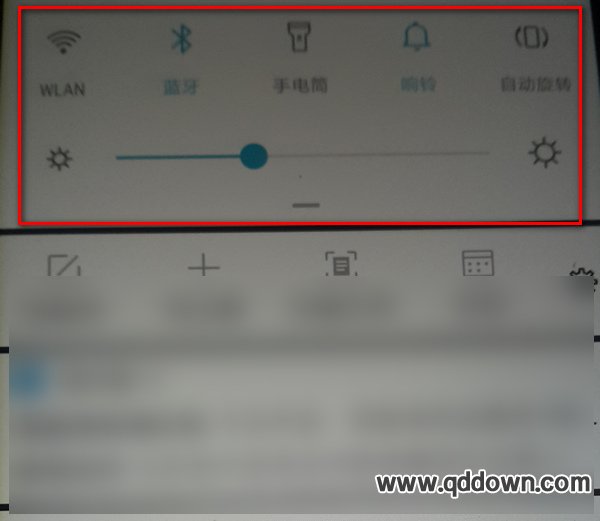
第三步、继续下拉,就可以看到如图中的“截屏”按钮了
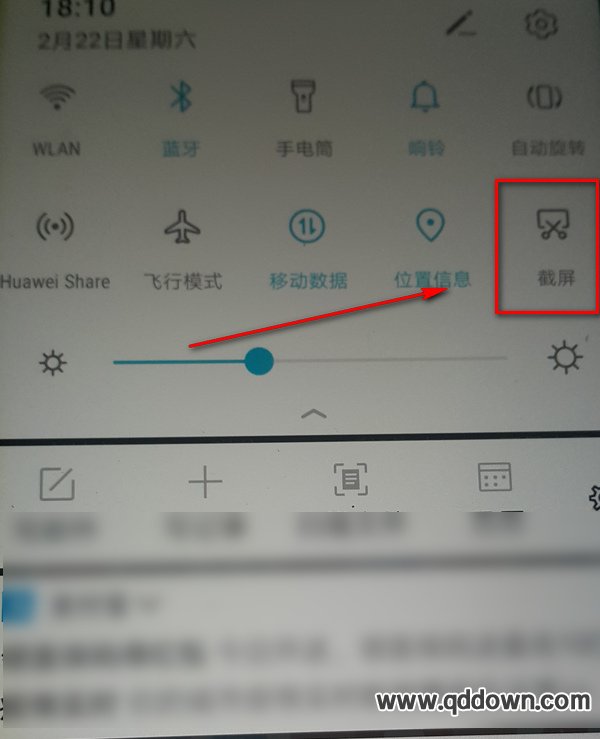
第四步,按一下“截屏”,图就自动截好到手机内存了,可以从Pictures/ Screenshots文件里查找截图,或者直接通过图库(相册)查看截屏内容。
二、华为手机自带截屏功能二:通过按功能键截屏(截图)
第1步,打开华为手机,进入到想要截图的手机或应用界面,确认“解锁键(开关键)”和“音量键”的位置,如图所示。

第2步:同时按住“解锁键”+“音量—(减小音量)”,大约1秒钟后,你就会听到清脆的“咔嚓”声,说明截屏成功了。
第3步:从Pictures/ Screenshots文件里查找截图,或者直接通过图库(相册)查看截屏内容。
三、使用第三方软件截屏(截图),常用的,比如qq和360安全卫士
1、手机QQ软件截图
手机QQ自带了截屏功能,在【设置】-【辅助功能】里,有摇一摇截屏。
注意:
没有root权限的话,只能截QQ的界面。
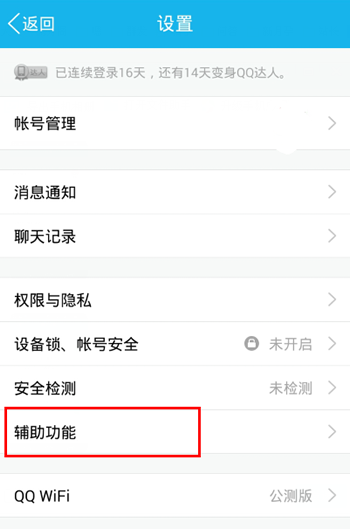
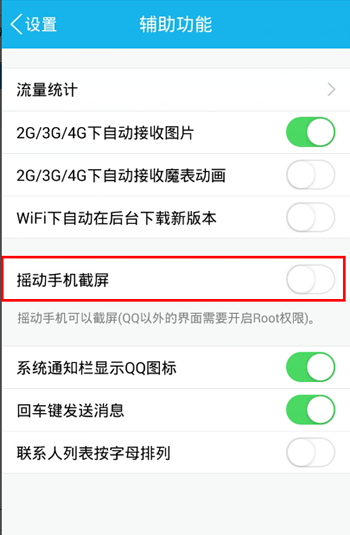
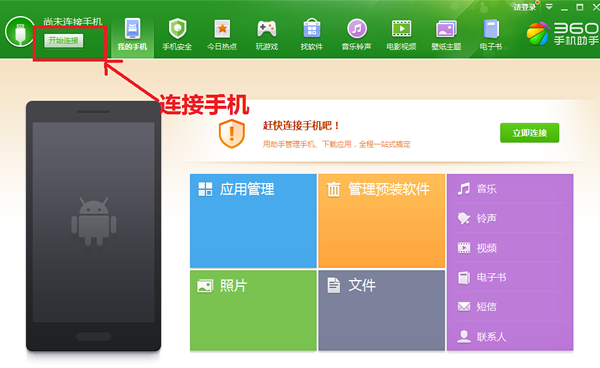
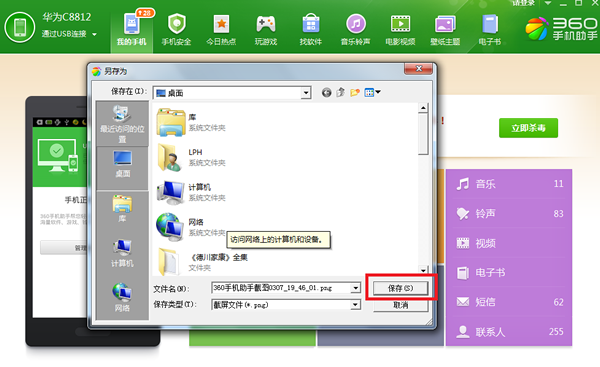
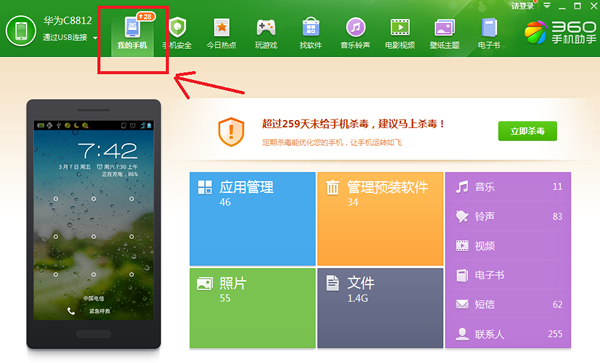

有人问,哪个方法截图(截屏)更好用?小编要说的是,哪个截图截屏方法用着顺手,哪个就是最合适您的。
提醒:
1、很多软件也可以实现截屏功能,小编在这里就不一一赘述了。
2、还有一类专业截屏软件,比如截屏大师等,非常容易实现截屏功能,但是很多软件在华为手机安装后必须经过root(也就是通常说的越狱)后才可以使用。
3、华为手机不同的版本,截屏方法也不尽相同。比如荣耀9除了基本的按启动键和音量键截图功能,还具有指关节截屏功能。
4、一般大家的截屏(截图)需求很简单的,自动截屏(截图)功能就够用了,如果想做复杂的截屏(截图),估计就需要使用第三方软件了。
相关链接:
青豆软件园整理发布。感谢您的阅读。
